navigation system OPEL CORSA E 2017.5 Manuel multimédia (in French)
[x] Cancel search | Manufacturer: OPEL, Model Year: 2017.5, Model line: CORSA E, Model: OPEL CORSA E 2017.5Pages: 115, PDF Size: 2.33 MB
Page 48 of 115
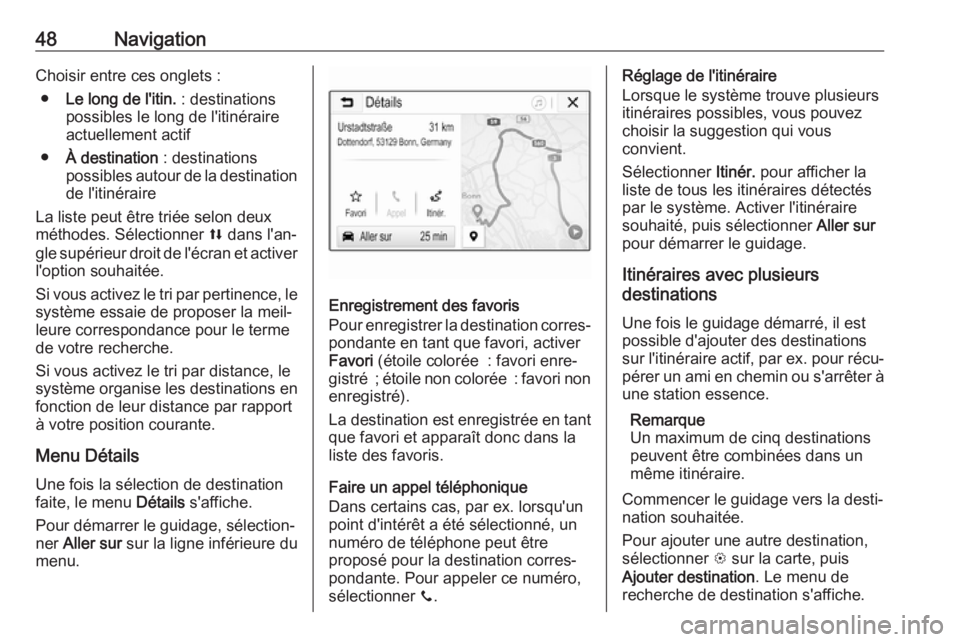
48NavigationChoisir entre ces onglets :● Le long de l'itin. : destinations
possibles le long de l'itinéraire actuellement actif
● À destination : destinations
possibles autour de la destination
de l'itinéraire
La liste peut être triée selon deux
méthodes. Sélectionner l dans l'an‐
gle supérieur droit de l'écran et activer l'option souhaitée.
Si vous activez le tri par pertinence, le système essaie de proposer la meil‐
leure correspondance pour le terme
de votre recherche.
Si vous activez le tri par distance, le
système organise les destinations en
fonction de leur distance par rapport
à votre position courante.
Menu Détails
Une fois la sélection de destination
faite, le menu Détails s'affiche.
Pour démarrer le guidage, sélection‐ ner Aller sur sur la ligne inférieure du
menu.
Enregistrement des favoris
Pour enregistrer la destination corres‐
pondante en tant que favori, activer
Favori (étoile colorée : favori enre‐
gistré ; étoile non colorée : favori non
enregistré).
La destination est enregistrée en tant que favori et apparaît donc dans la
liste des favoris.
Faire un appel téléphonique
Dans certains cas, par ex. lorsqu'un
point d'intérêt a été sélectionné, un
numéro de téléphone peut être
proposé pour la destination corres‐
pondante. Pour appeler ce numéro,
sélectionner y.
Réglage de l'itinéraire
Lorsque le système trouve plusieurs
itinéraires possibles, vous pouvez
choisir la suggestion qui vous
convient.
Sélectionner Itinér. pour afficher la
liste de tous les itinéraires détectés
par le système. Activer l'itinéraire
souhaité, puis sélectionner Aller sur
pour démarrer le guidage.
Itinéraires avec plusieurs
destinations
Une fois le guidage démarré, il est possible d'ajouter des destinations
sur l'itinéraire actif, par ex. pour récu‐
pérer un ami en chemin ou s'arrêter à
une station essence.
Remarque
Un maximum de cinq destinations
peuvent être combinées dans un
même itinéraire.
Commencer le guidage vers la desti‐
nation souhaitée.
Pour ajouter une autre destination, sélectionner L sur la carte, puis
Ajouter destination . Le menu de
recherche de destination s'affiche.
Page 49 of 115
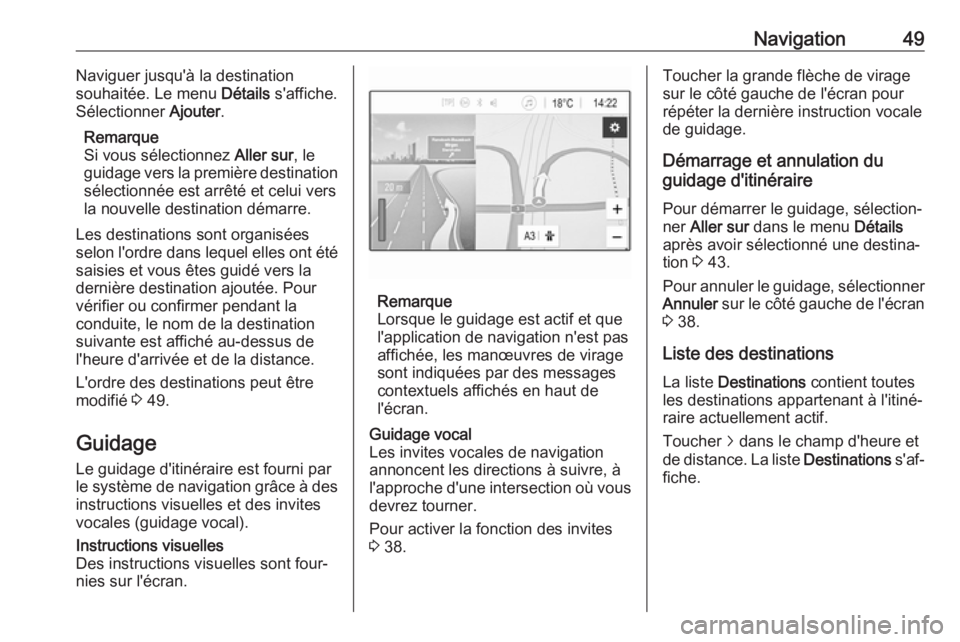
Navigation49Naviguer jusqu'à la destination
souhaitée. Le menu Détails s'affiche.
Sélectionner Ajouter.
Remarque
Si vous sélectionnez Aller sur, le
guidage vers la première destination
sélectionnée est arrêté et celui vers
la nouvelle destination démarre.
Les destinations sont organisées
selon l'ordre dans lequel elles ont été saisies et vous êtes guidé vers la
dernière destination ajoutée. Pour
vérifier ou confirmer pendant la
conduite, le nom de la destination
suivante est affiché au-dessus de
l'heure d'arrivée et de la distance.
L'ordre des destinations peut être
modifié 3 49.
Guidage
Le guidage d'itinéraire est fourni par
le système de navigation grâce à des instructions visuelles et des invites
vocales (guidage vocal).Instructions visuelles
Des instructions visuelles sont four‐
nies sur l'écran.
Remarque
Lorsque le guidage est actif et que
l'application de navigation n'est pas
affichée, les manœuvres de virage
sont indiquées par des messages
contextuels affichés en haut de
l'écran.
Guidage vocal
Les invites vocales de navigation
annoncent les directions à suivre, à
l'approche d'une intersection où vous
devrez tourner.
Pour activer la fonction des invites
3 38.Toucher la grande flèche de virage
sur le côté gauche de l'écran pour
répéter la dernière instruction vocale
de guidage.
Démarrage et annulation du
guidage d'itinéraire
Pour démarrer le guidage, sélection‐ ner Aller sur dans le menu Détails
après avoir sélectionné une destina‐ tion 3 43.
Pour annuler le guidage, sélectionner Annuler sur le côté gauche de l'écran
3 38.
Liste des destinations La liste Destinations contient toutes
les destinations appartenant à l'itiné‐
raire actuellement actif.
Toucher j dans le champ d'heure et
de distance. La liste Destinations s'af‐
fiche.
Page 50 of 115
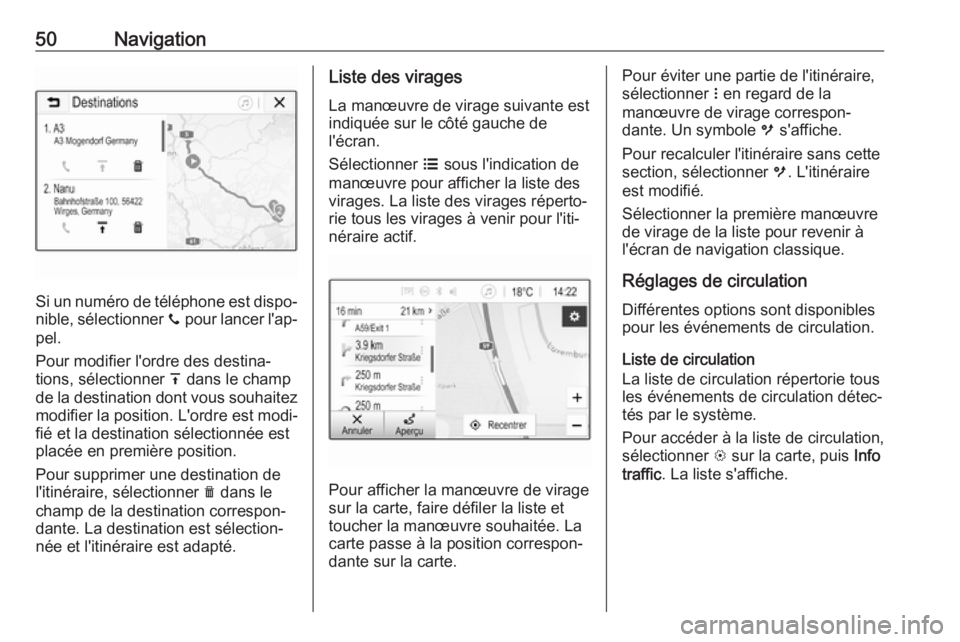
50Navigation
Si un numéro de téléphone est dispo‐
nible, sélectionner y pour lancer l'ap‐
pel.
Pour modifier l'ordre des destina‐
tions, sélectionner h dans le champ
de la destination dont vous souhaitez
modifier la position. L'ordre est modi‐
fié et la destination sélectionnée est
placée en première position.
Pour supprimer une destination de
l'itinéraire, sélectionner e dans le
champ de la destination correspon‐ dante. La destination est sélection‐
née et l'itinéraire est adapté.
Liste des virages
La manœuvre de virage suivante est
indiquée sur le côté gauche de
l'écran.
Sélectionner a sous l'indication de
manœuvre pour afficher la liste des virages. La liste des virages réperto‐
rie tous les virages à venir pour l'iti‐
néraire actif.
Pour afficher la manœuvre de virage
sur la carte, faire défiler la liste et
toucher la manœuvre souhaitée. La
carte passe à la position correspon‐
dante sur la carte.
Pour éviter une partie de l'itinéraire,
sélectionner n en regard de la
manœuvre de virage correspon‐
dante. Un symbole m s'affiche.
Pour recalculer l'itinéraire sans cette
section, sélectionner m. L'itinéraire
est modifié.
Sélectionner la première manœuvre
de virage de la liste pour revenir à
l'écran de navigation classique.
Réglages de circulation Différentes options sont disponibles
pour les événements de circulation.
Liste de circulation
La liste de circulation répertorie tous
les événements de circulation détec‐
tés par le système.
Pour accéder à la liste de circulation,
sélectionner L sur la carte, puis Info
traffic . La liste s'affiche.
Page 51 of 115
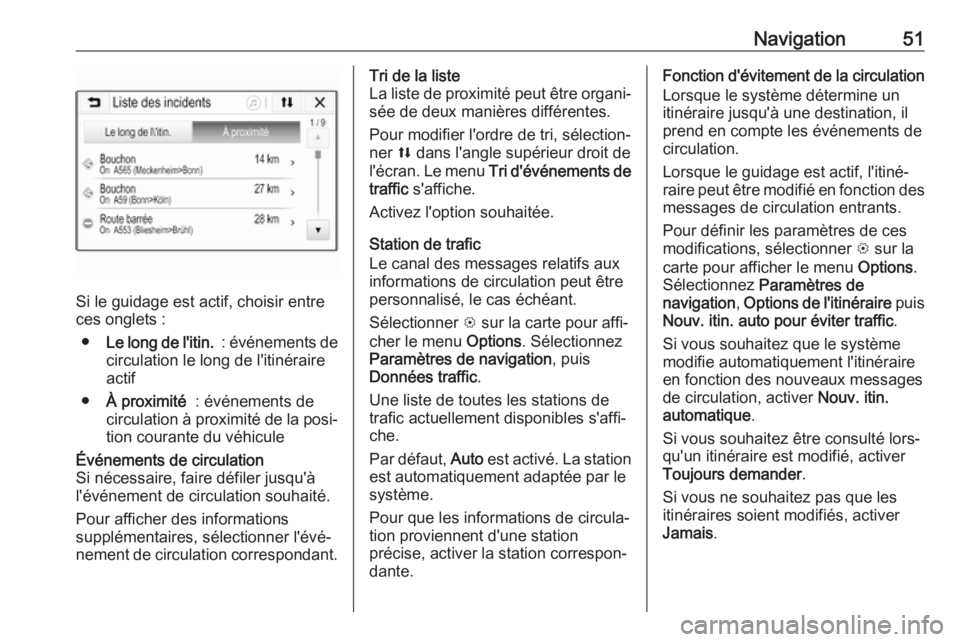
Navigation51
Si le guidage est actif, choisir entre
ces onglets :
● Le long de l'itin. : événements de
circulation le long de l'itinéraire
actif
● À proximité : événements de
circulation à proximité de la posi‐ tion courante du véhicule
Événements de circulation
Si nécessaire, faire défiler jusqu'à
l'événement de circulation souhaité.
Pour afficher des informations
supplémentaires, sélectionner l'évé‐
nement de circulation correspondant.Tri de la liste
La liste de proximité peut être organi‐ sée de deux manières différentes.
Pour modifier l'ordre de tri, sélection‐
ner l dans l'angle supérieur droit de
l'écran. Le menu Tri d'événements de
traffic s'affiche.
Activez l'option souhaitée.
Station de trafic
Le canal des messages relatifs aux
informations de circulation peut être
personnalisé, le cas échéant.
Sélectionner L sur la carte pour affi‐
cher le menu Options. Sélectionnez
Paramètres de navigation , puis
Données traffic .
Une liste de toutes les stations de
trafic actuellement disponibles s'affi‐
che.
Par défaut, Auto est activé. La station
est automatiquement adaptée par le
système.
Pour que les informations de circula‐
tion proviennent d'une station
précise, activer la station correspon‐
dante.Fonction d'évitement de la circulation
Lorsque le système détermine un
itinéraire jusqu'à une destination, il
prend en compte les événements de
circulation.
Lorsque le guidage est actif, l'itiné‐
raire peut être modifié en fonction des
messages de circulation entrants.
Pour définir les paramètres de ces
modifications, sélectionner L sur la
carte pour afficher le menu Options.
Sélectionnez Paramètres de
navigation , Options de l'itinéraire puis
Nouv. itin. auto pour éviter traffic .
Si vous souhaitez que le système
modifie automatiquement l'itinéraire
en fonction des nouveaux messages
de circulation, activer Nouv. itin.
automatique .
Si vous souhaitez être consulté lors‐
qu'un itinéraire est modifié, activer
Toujours demander .
Si vous ne souhaitez pas que les
itinéraires soient modifiés, activer
Jamais .
Page 64 of 115
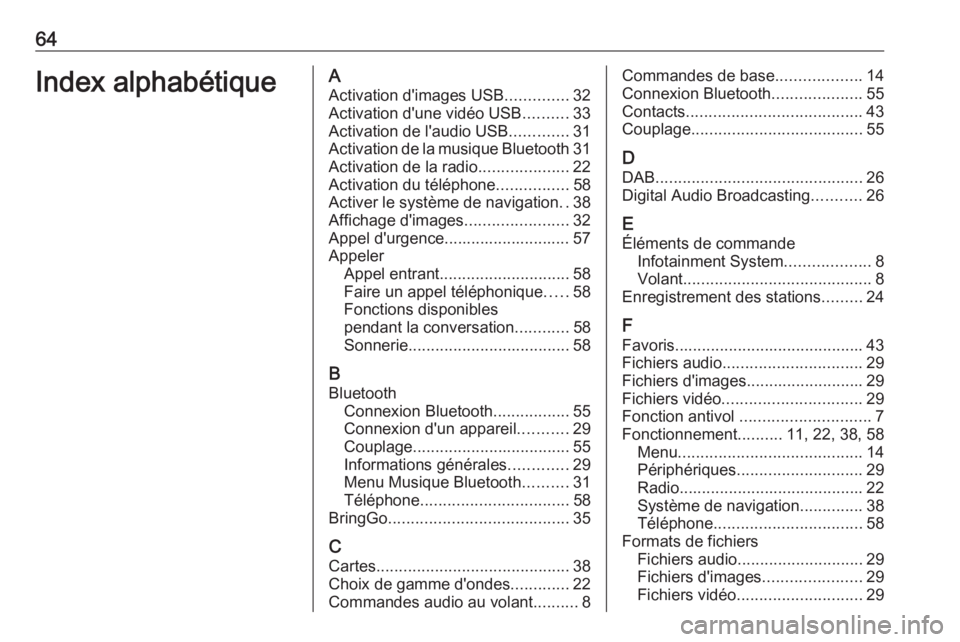
64Index alphabétiqueAActivation d'images USB ..............32
Activation d'une vidéo USB ..........33
Activation de l'audio USB .............31
Activation de la musique Bluetooth 31
Activation de la radio ....................22
Activation du téléphone ................58
Activer le système de navigation ..38
Affichage d'images .......................32
Appel d'urgence............................ 57
Appeler Appel entrant ............................. 58
Faire un appel téléphonique .....58
Fonctions disponibles
pendant la conversation ............58
Sonnerie .................................... 58
B Bluetooth Connexion Bluetooth .................55
Connexion d'un appareil ...........29
Couplage ................................... 55
Informations générales .............29
Menu Musique Bluetooth ..........31
Téléphone ................................. 58
BringGo ........................................ 35
C
Cartes ........................................... 38
Choix de gamme d'ondes .............22
Commandes audio au volant ..........8Commandes de base ...................14
Connexion Bluetooth ....................55
Contacts ....................................... 43
Couplage ...................................... 55
D DAB .............................................. 26
Digital Audio Broadcasting ...........26
E Éléments de commande Infotainment System ...................8
Volant .......................................... 8
Enregistrement des stations .........24
F
Favoris .......................................... 43
Fichiers audio ............................... 29
Fichiers d'images ..........................29
Fichiers vidéo ............................... 29
Fonction antivol ............................. 7
Fonctionnement ..........11, 22, 38, 58
Menu ......................................... 14
Périphériques ............................ 29
Radio ......................................... 22
Système de navigation ..............38
Téléphone ................................. 58
Formats de fichiers Fichiers audio ............................ 29
Fichiers d'images ......................29
Fichiers vidéo ............................ 29
Page 65 of 115
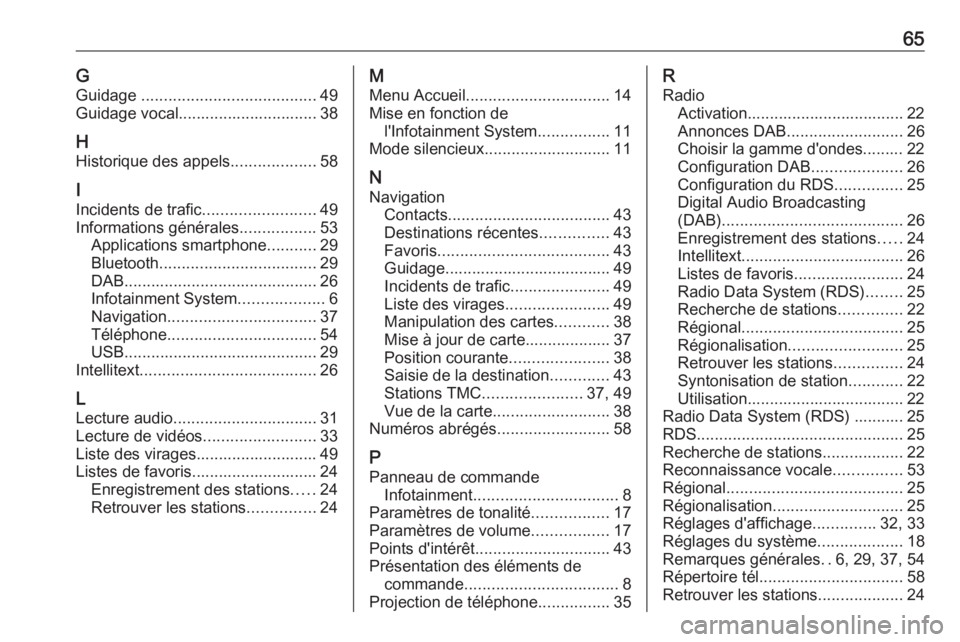
65GGuidage ....................................... 49
Guidage vocal............................... 38
H
Historique des appels ...................58
I Incidents de trafic .........................49
Informations générales .................53
Applications smartphone ...........29
Bluetooth ................................... 29
DAB ........................................... 26
Infotainment System ...................6
Navigation ................................. 37
Téléphone ................................. 54
USB ........................................... 29
Intellitext ....................................... 26
L
Lecture audio ................................ 31
Lecture de vidéos .........................33
Liste des virages........................... 49
Listes de favoris............................ 24 Enregistrement des stations .....24
Retrouver les stations ...............24M
Menu Accueil ................................ 14
Mise en fonction de l'Infotainment System ................11
Mode silencieux ............................ 11
N Navigation Contacts .................................... 43
Destinations récentes ...............43
Favoris ...................................... 43
Guidage..................................... 49 Incidents de trafic ......................49
Liste des virages .......................49
Manipulation des cartes ............38
Mise à jour de carte................... 37
Position courante ......................38
Saisie de la destination .............43
Stations TMC ...................... 37, 49
Vue de la carte .......................... 38
Numéros abrégés .........................58
P Panneau de commande Infotainment ................................ 8
Paramètres de tonalité .................17
Paramètres de volume .................17
Points d'intérêt .............................. 43
Présentation des éléments de commande .................................. 8
Projection de téléphone ................35R
Radio Activation................................... 22Annonces DAB .......................... 26
Choisir la gamme d'ondes......... 22
Configuration DAB ....................26
Configuration du RDS ...............25
Digital Audio Broadcasting
(DAB) ........................................ 26
Enregistrement des stations .....24
Intellitext .................................... 26
Listes de favoris ........................24
Radio Data System (RDS) ........25
Recherche de stations ..............22
Régional .................................... 25
Régionalisation ......................... 25
Retrouver les stations ...............24
Syntonisation de station ............22
Utilisation................................... 22
Radio Data System (RDS) ........... 25
RDS .............................................. 25
Recherche de stations ..................22
Reconnaissance vocale ...............53
Régional ....................................... 25
Régionalisation ............................. 25
Réglages d'affichage ..............32, 33
Réglages du système ...................18
Remarques générales ..6, 29, 37, 54
Répertoire tél. ............................... 58
Retrouver les stations ...................24
Page 66 of 115
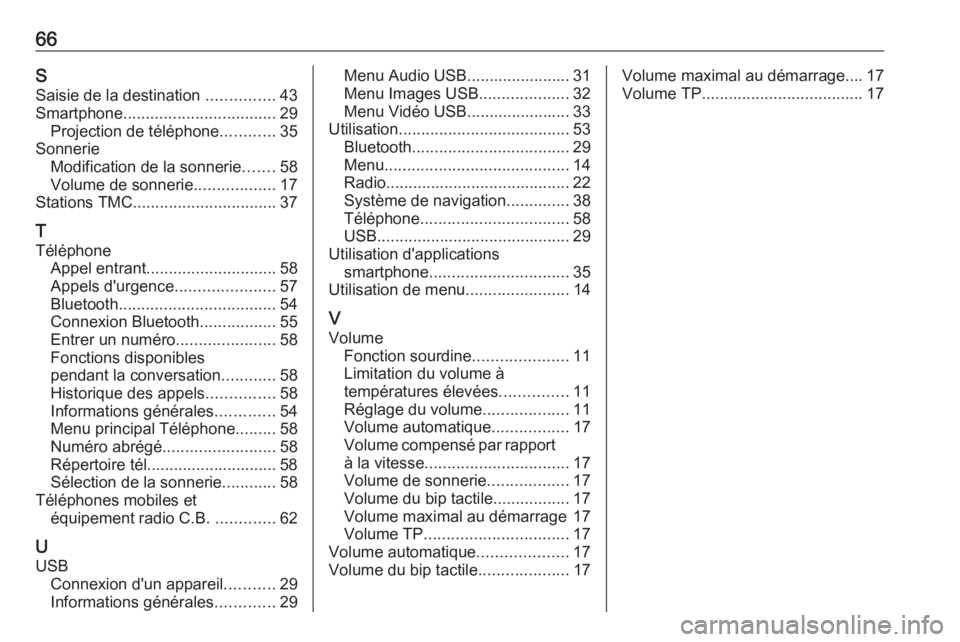
66SSaisie de la destination ...............43
Smartphone .................................. 29
Projection de téléphone ............35
Sonnerie Modification de la sonnerie .......58
Volume de sonnerie ..................17
Stations TMC ................................ 37
T Téléphone Appel entrant ............................. 58
Appels d'urgence ......................57
Bluetooth ................................... 54
Connexion Bluetooth .................55
Entrer un numéro ......................58
Fonctions disponibles
pendant la conversation ............58
Historique des appels ...............58
Informations générales .............54
Menu principal Téléphone .........58
Numéro abrégé ......................... 58
Répertoire tél............................. 58
Sélection de la sonnerie ............58
Téléphones mobiles et équipement radio C.B. .............62
U USB Connexion d'un appareil ...........29
Informations générales .............29Menu Audio USB....................... 31
Menu Images USB ....................32
Menu Vidéo USB....................... 33
Utilisation ...................................... 53
Bluetooth ................................... 29
Menu ......................................... 14
Radio ......................................... 22
Système de navigation ..............38
Téléphone ................................. 58
USB ........................................... 29
Utilisation d'applications smartphone ............................... 35
Utilisation de menu .......................14
V Volume Fonction sourdine .....................11
Limitation du volume à
températures élevées ...............11
Réglage du volume ...................11
Volume automatique .................17
Volume compensé par rapport
à la vitesse ................................ 17
Volume de sonnerie ..................17
Volume du bip tactile .................17
Volume maximal au démarrage 17
Volume TP ................................ 17
Volume automatique ....................17
Volume du bip tactile ....................17Volume maximal au démarrage.... 17
Volume TP .................................... 17
Page 71 of 115
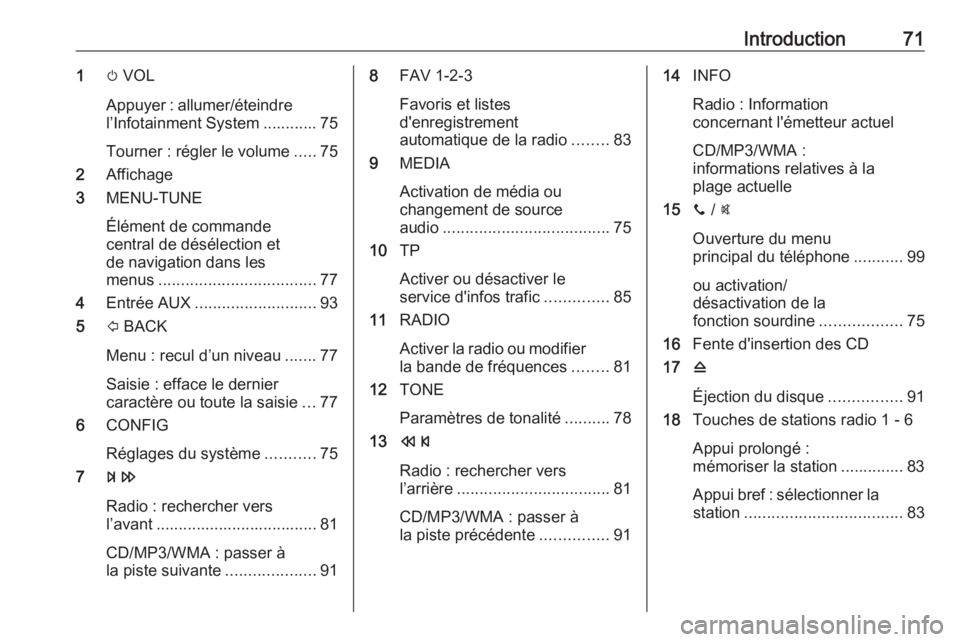
Introduction711m VOL
Appuyer : allumer/éteindre
l’Infotainment System ............ 75
Tourner : régler le volume .....75
2 Affichage
3 MENU-TUNE
Élément de commande
central de désélection et
de navigation dans les
menus ................................... 77
4 Entrée AUX ........................... 93
5 P BACK
Menu : recul d’un niveau .......77
Saisie : efface le dernier
caractère ou toute la saisie ...77
6 CONFIG
Réglages du système ...........75
7 u
Radio : rechercher vers
l’avant .................................... 81
CD/MP3/WMA : passer à
la piste suivante ....................918FAV 1-2-3
Favoris et listes
d'enregistrement
automatique de la radio ........83
9 MEDIA
Activation de média ou
changement de source
audio ..................................... 75
10 TP
Activer ou désactiver le
service d'infos trafic ..............85
11 RADIO
Activer la radio ou modifier la bande de fréquences ........81
12 TONE
Paramètres de tonalité ..........78
13 s
Radio : rechercher vers
l’arrière .................................. 81
CD/MP3/WMA : passer à la piste précédente ...............9114INFO
Radio : Information
concernant l'émetteur actuel
CD/MP3/WMA :
informations relatives à la
plage actuelle
15 y / @
Ouverture du menu
principal du téléphone ...........99
ou activation/
désactivation de la
fonction sourdine ..................75
16 Fente d'insertion des CD
17 d
Éjection du disque ................91
18 Touches de stations radio 1 - 6
Appui prolongé :
mémoriser la station .............. 83
Appui bref : sélectionner la station ................................... 83
Page 73 of 115
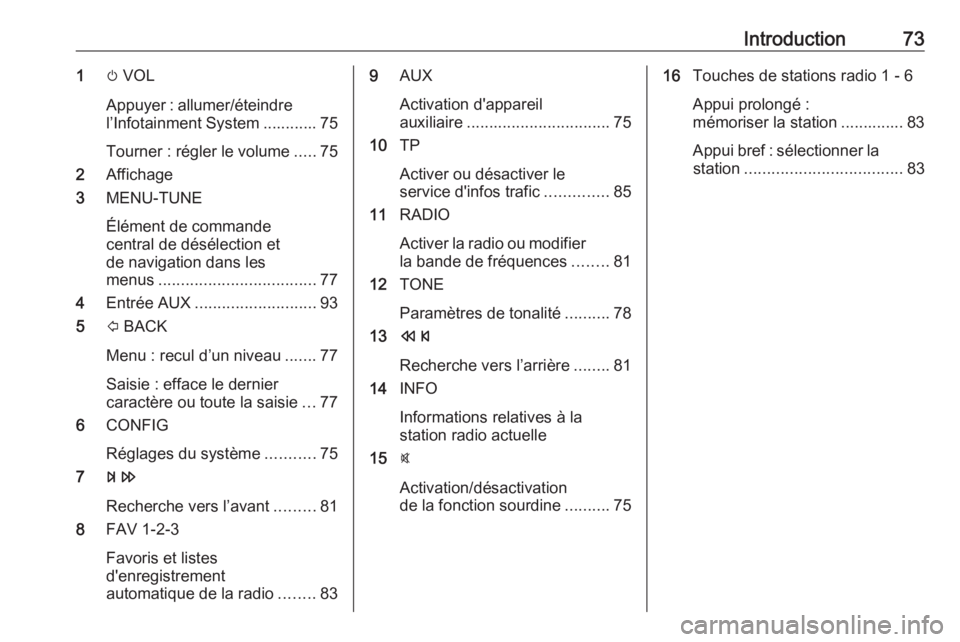
Introduction731m VOL
Appuyer : allumer/éteindre
l’Infotainment System ............ 75
Tourner : régler le volume .....75
2 Affichage
3 MENU-TUNE
Élément de commande
central de désélection et
de navigation dans les
menus ................................... 77
4 Entrée AUX ........................... 93
5 P BACK
Menu : recul d’un niveau .......77
Saisie : efface le dernier
caractère ou toute la saisie ...77
6 CONFIG
Réglages du système ...........75
7 u
Recherche vers l’avant .........81
8 FAV 1-2-3
Favoris et listes
d'enregistrement
automatique de la radio ........839AUX
Activation d'appareil
auxiliaire ................................ 75
10 TP
Activer ou désactiver le
service d'infos trafic ..............85
11 RADIO
Activer la radio ou modifier la bande de fréquences ........81
12 TONE
Paramètres de tonalité ..........78
13 s
Recherche vers l’arrière ........81
14 INFO
Informations relatives à la
station radio actuelle
15 @
Activation/désactivation de la fonction sourdine ..........7516Touches de stations radio 1 - 6
Appui prolongé :
mémoriser la station .............. 83
Appui bref : sélectionner la station ................................... 83